
В этом уроке вы научитесь создавать в программе фотошоп, очень реалистичней пылающий огненный текст, хотя эту технику можно применять и для других объектов. И так начнем с того что создадим в фотошопе новый проект размером 2000 на 1300 пикселей и черным цветом фона. Теперь возьмём инструмент Текст (Т), шрифт подберите пожирней и напишем любое слово, важно каждая буква должна находиться на отдельном слое.

Теперь выберем слой первой буквы слова, и зададим стили для него как показано на изображениях ниже.
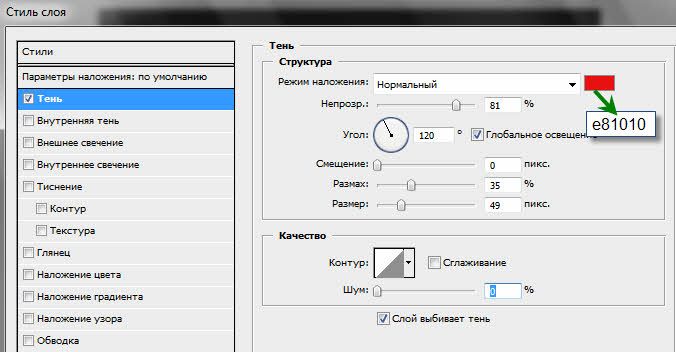
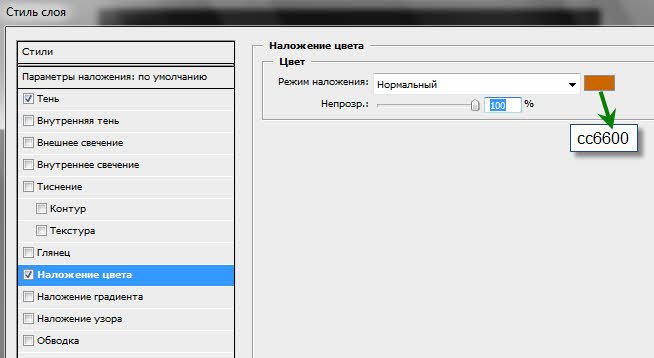
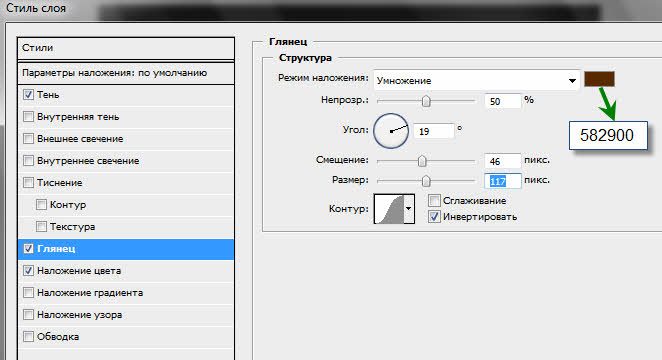
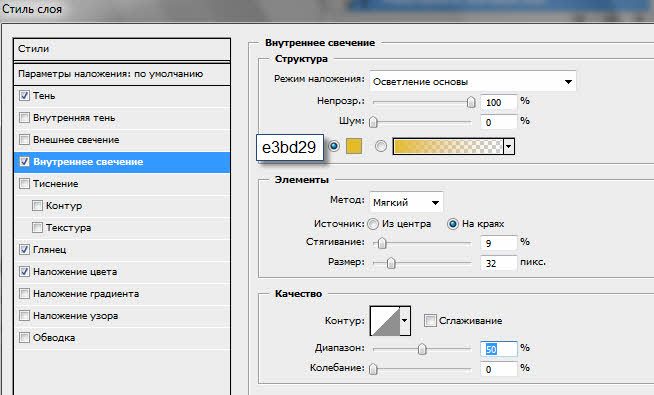
И так вот результат после применения стилей, теперь нужно применить данные стили для всех остальных букв, для этого используйте команды Копировать стили и Вклеить стили в контекстном меню на панели слоёв при нажатии правой кнопки мыши на слое.

Теперь растрируем все слои с буквами, после чего с помощью инструмента Ластик (E) уменьшив жёсткость и непрозрачность, немного стираем верхушки букв.

Следующий этап, перейдём на слой первой буквы, далее Фильтр=>Пластика возьмём инструмент Турбулентность с параметрами как на изображении ниже.
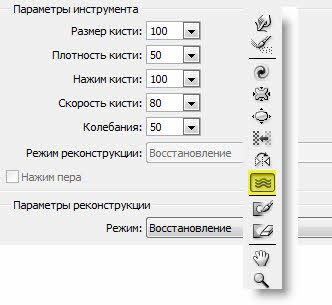
И произведём небольшие искажения по границам буквы, смотрите пример.
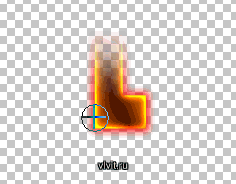
Сделайте тоже самое для всех остальных букв, у меня получился такой результат .

Теперь начинаем самое интересное, нам понадобиться изображение пламени. Откройте сразу это изображение в фотошопе и перейдите цветовые каналы и выберите зелёный. Удерживая клавишу Ctrl кликните по миниатюре зеленого цветового канала, мы сделали выделение рабочей области на пламени.
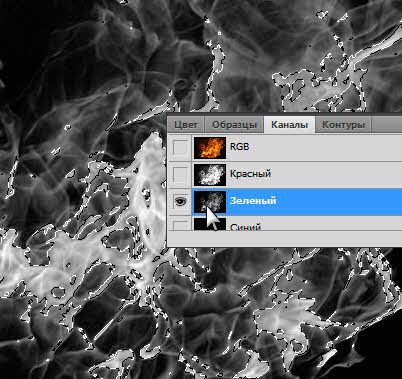
Скопируйте выделенную область на новый слой. Теперь у нас есть реалистичное пламя, перетащите его в наш проект, и поместите на первую букву. Разместите пламя так, чтобы большая часть была в верхней части буквы,лишние можно удалить Ластиком..

Теперь делаем дубликат слоя пламени, и опускаем его ниже по высоте буквы, выставляем режим смешивания для дубликата Перекрытие, а для основного слоя пламени ставим непрозрачность 60-70%.

Проделайте такие действия с остальными буквами, применяйте свободное трансформирования слоя пламени, покрутите его, сделайте так чтобы пламя на каждой букве смотрелось по-разному.
У меня получился такой результат.

Теперь сделаем последний нюанс, небольшое сияние. Создадим новый слой на котором кистью с мягкими краями и красным цветом, сделаем два круга по верх текста.

Поставим режим смешивания Осветлённые основы и непрозрачность 13%.
Вот и всё, получившийся результат такой!
{
